Kako očistiti mapu podataka o volumenu sustava?

- 5045
- 525
- Mr. Philip Bayer
Sadržaj
- Što je unutar mape?
- Podaci o količini sustava:
- Čišćenje mape
- Za čišćenje podataka o volumenu sustava:
- Uklanjanje kataloga

Jedna od tih mapa naziva se Informacije o volumenu sustava. Možete ga pronaći na bilo kojem disku koji djeluje među Windows - čak i na flash pogonima i SD karticama. Ako je otkriven ovaj katalog, postavlja se pitanje da se u njemu pohranjuje i može li se bezbolno ukloniti za sustav.
Što je unutar mape?
Ovo je katalog za pohranu sistemskih informacija. Stvoren je na bilo kojim pogonima spojenim na Windows, bilo da se radi o internoj memoriji, flash pogonu ili vanjskom tvrdom disku. Zapravo, ima atribut "skriven" kako ne bi nervozni korisnici svojim postojanjem i volumenom. Ali ako sustav uključuje skrivene datoteke, tada će katalog biti uočljiv.
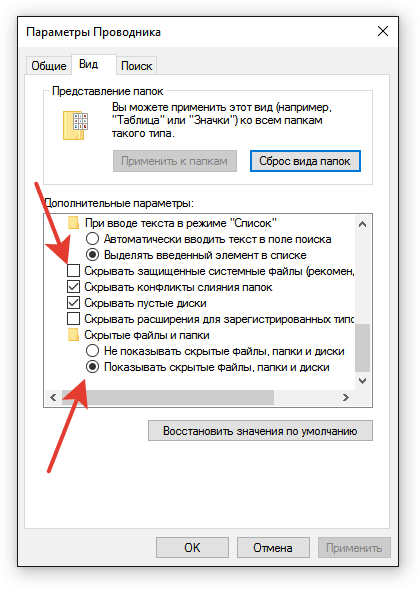
Podaci o količini sustava:
- Informacije o točkama oporavka u sustavu Windows, pod uvjetom da je odgovarajuća funkcija uključena u sustav.
- Informacije o usluzi indeksiranja.
- Kopije datoteka u sjeni.
Katalog pohranjuje podatke koji mogu biti korisni prilikom obnavljanja pogona ili datoteka zabilježenih na njima. Stoga, bez problema, brisanje definitivno ne vrijedi. Ali možete pažljivo očistiti.
Čišćenje mape
Ako sistemska mapa zauzima puno prostora na disku, očistite njegov sadržaj pomoću Alati za ugrađene u sustavu. Katalog bi mogao akumulirati podatke o točkama oporavka, kao i povijest datoteka. Windows će neovisno odrediti što možete učiniti i osloboditi prostor na disku bez oštećenja sistemskih datoteka.
Za čišćenje podataka o volumenu sustava:
- Kliknite kombinaciju Win+R Na tipkovnici i izvršiti "SystemPropertiesProtement".
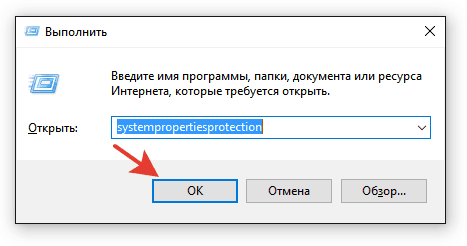
- Označite disk na kojem se mapa nalazi. Kliknite "Melodija".
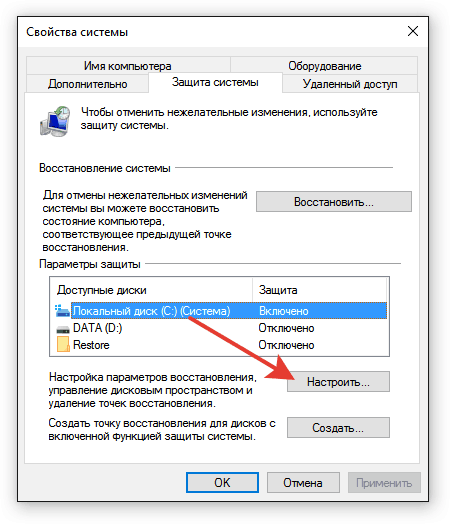
- Označite stavku "Odspojiti".
- Obrišite točke oporavka.
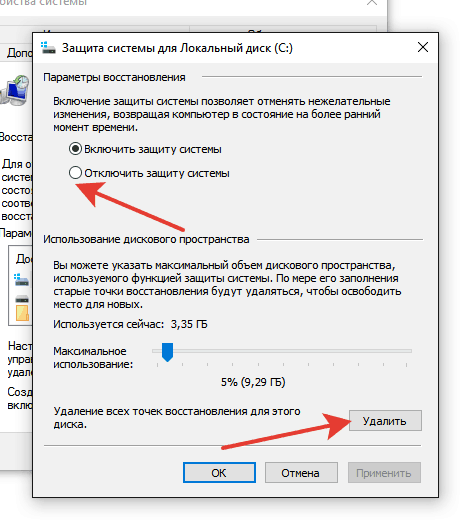
- Isključite povijest datoteka.
Da biste isključili evidenciju povijesti, pronađite odjeljak odgovarajućih postavki putem pretraživanja na zadaćama. Ako ga ne možete pronaći, idite na upravljačku ploču i promijenite način gledanja u ”Velike značke".
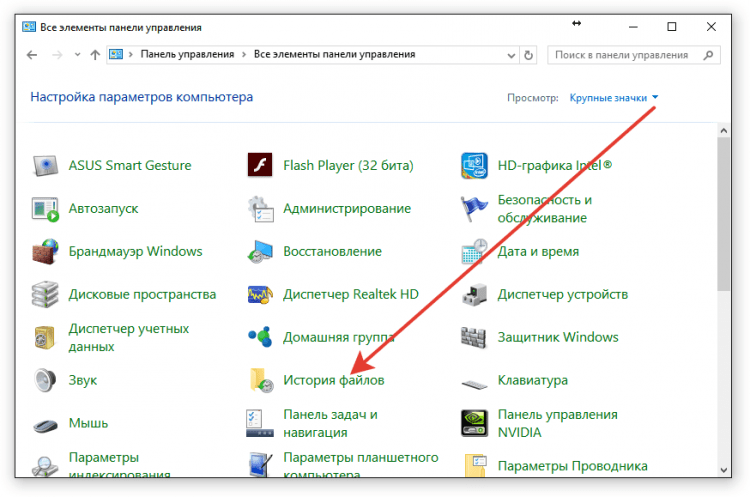
Kliknite "Odspojiti"tako da sustav više ne stvara kopije datoteka u sjeni. Ako je priča bila isključena, ništa se ne treba pritisnuti.
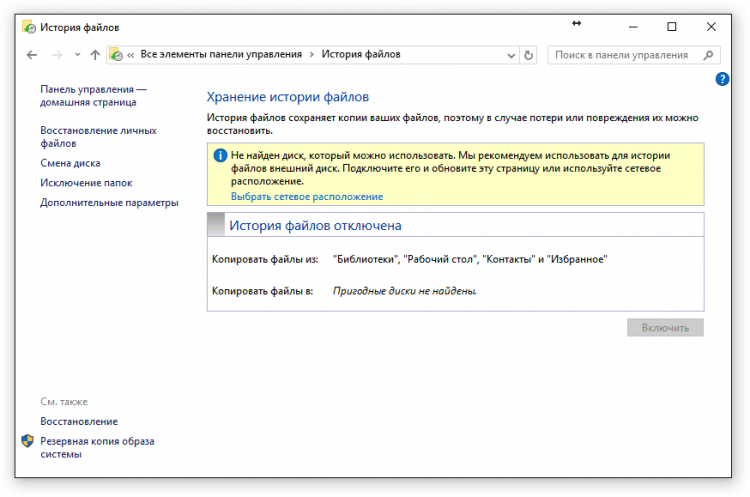
Drugi način da se riješite dodatnih datoteka u mapi je korištenje uslužnog programa za čišćenje ugrađenog diska.
- Klik Win+R.
- Nastupiti "Čistmgr".
- Odaberite disk na kojem se nalazi mapa s informacijama o volumenu sustava.
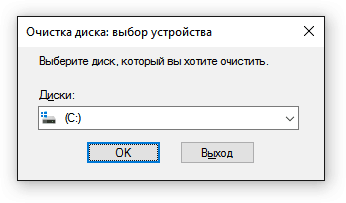
- Nakon dovršetka analize diska, kliknite "Čiste sistemske datoteke".
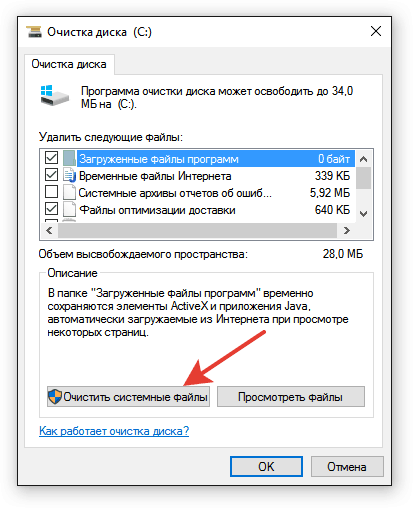
- Pričekajte dok uslužni program ne pripremi datoteke za brisanje. Označite ih krpeljima i kliknite "Čist".
Možete održavati redoslijed u sustavu pomoću trećih aplikacija - na primjer, ccleaner. Međutim, nepravilno postavljanje parametara čišćenja može dovesti do gubitka važnih podataka. Ugrađeni alat Windows neće vam omogućiti da uklonite bilo što korisno za sustav.
Uklanjanje kataloga
Ako vam i dalje progonite pitanje kako u potpunosti ukloniti mapu, tada morate shvatiti da je to teško učiniti. Na prijevoznicima s NTFS datotečnim sustavom korisnik nema pristup katalogu. Katalog ima atribut "Samo čitanje"i ograničenja na akcije. Da biste uklonili direktorij, morat ćete zatražiti dozvolu administratora.
Administrator u ovom slučaju nije vaš profil, već ugrađeni korisnik. Da biste prevladali ograničenje i dobili pristup katalogu, svoj profil morate dati sva prava. Međutim, to se ne preporučuje: takve radnje prijete oštećenjem važnih sistemskih datoteka. Ali ako ste spremni iskoristiti priliku, slijedite sljedeće radnje:
- Otvorite svojstva mape podataka o glasnoći sustava.
- Idi na karticu "Sigurnost".
- Kliknite "Dodatno".
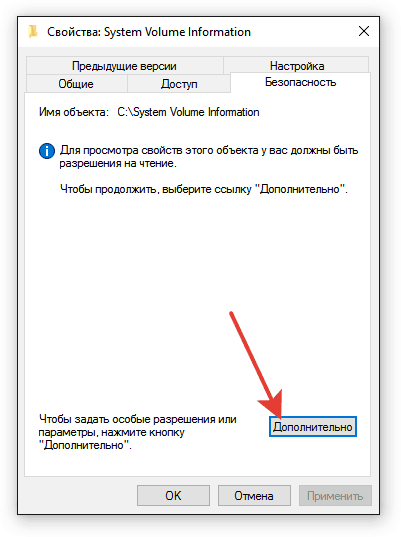
- Izaberi "Promijeniti"Blizu imena trenutnog vlasnika.
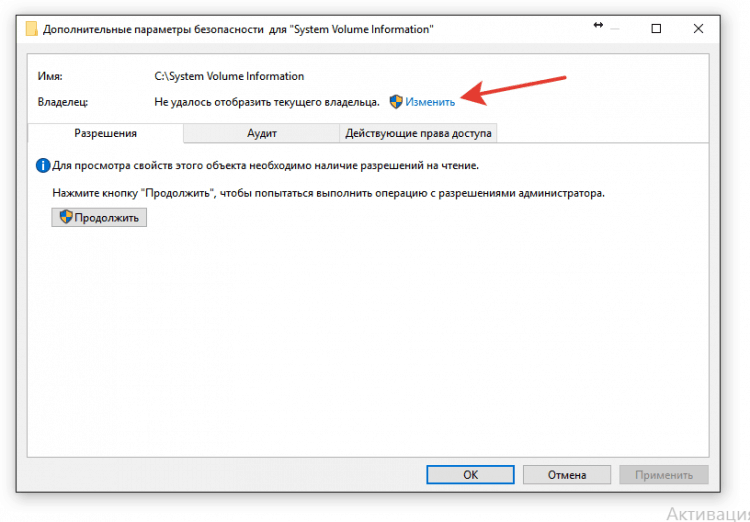
- Kliknite "Dodatno".
- Idite na pretragu i dodijelite svoj račun. Pritisnite "OK" dva puta.
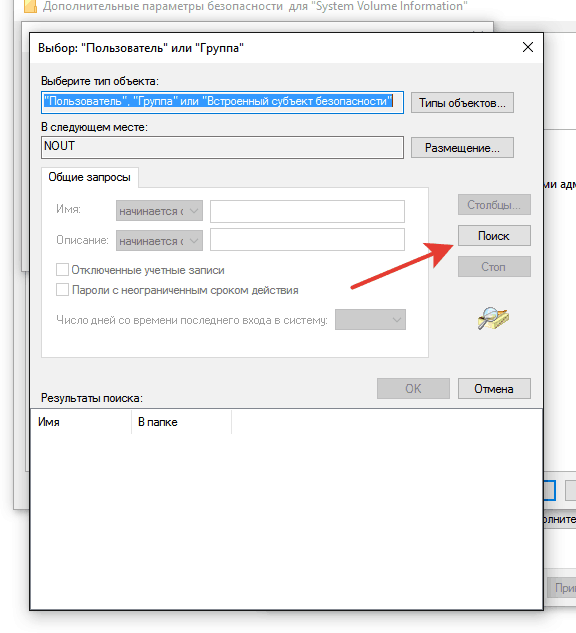
- Označite mogućnost zamjene vlasnika objekata.
- Kliknite "u redu"Za očuvanje konfiguracije.
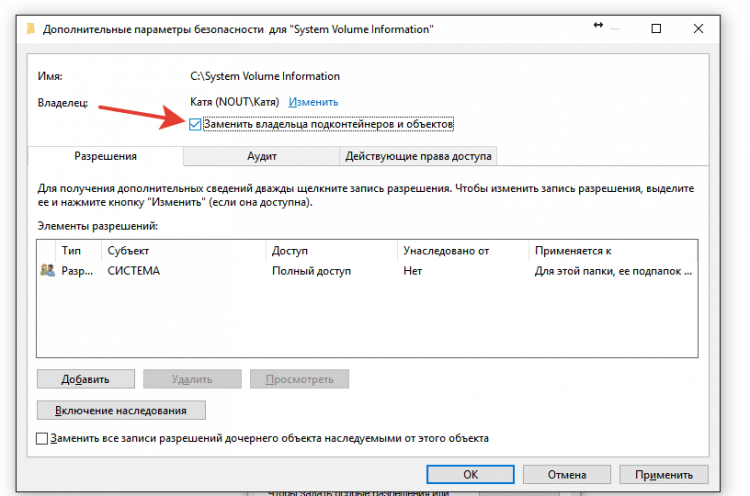
Tako ćete postati vlasnik direktorija, ali da biste ga uredili, morate dobiti posebne dozvole. Idite na karticu opet "Sigurnost"I kliknite"Dodatno". Ako je vaš račun na popisu dozvola, odaberite ga, kliknite "Promijeniti"I dajte profilu punim pristupom. Zamijenite dozvole i spremite konfiguraciju.
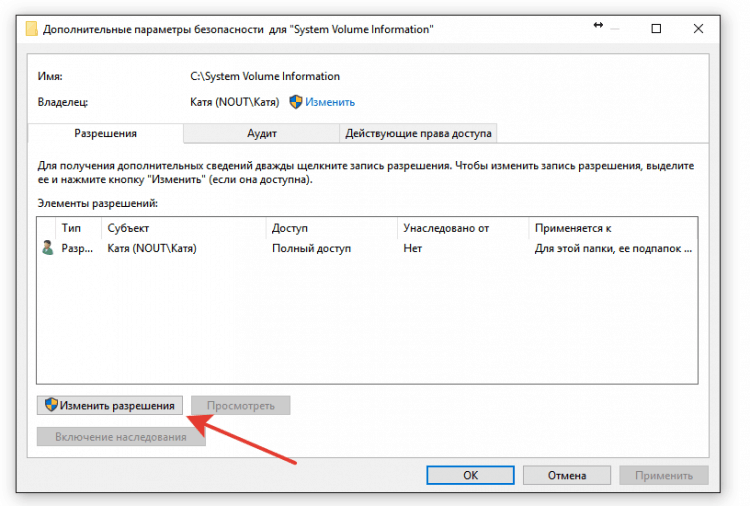
Ako na popisu nema profila, kliknite "Dodati". Kliknite "Odaberite predmet"I pronađite račun"Dodatno" -"traži". Nakon toga, dajte potpuni pristup, zamijenite dozvolu i spremite konfiguraciju.
Upozorili smo da će biti teško. I što je najvažnije, to nema smisla. Uklanjanje direktorija dovest će do pojave kvarova u radu sustava, pa se ograničite na jednostavan disk za čišćenje iz nepotrebnih i privremenih datoteka.
Ako je katalog na vanjskom pogonu spojen na računalo ili notaciju, tada ga možete izbrisati bez nepotrebnih pokreta: samo odaberite i pritisnite tipku Izbrisati. Međutim, nakon nekog vremena mapa će se ponovno pojaviti na mediju. Izgubit ćete priliku za vraćanje podataka s flash pogona.
Tako da informacije o volumenu sustava ne zovu vaše oči, instalirajte na upravljačku ploču skrivene sistemske datoteke i mape. Tada se čini da destruktivna misao neće ukloniti katalog, što bi moglo biti korisno.
- « [Ocjena] Najbolji kućni roter 2018
- Pokretanje programa Windows na Mac pregledu najpopularnijih načina »

